- Proč se Roblox nespustí?
- Jak opravit, že se Roblox nespouští | Aktualizace 2021
- 1. Spusťte jako správce
- 2. Odstraňte složku Roblox AppData
- 3. Zajistěte, aby byl proxy server LAN vypnutý
- 4. Vyprázdněte server DNS
- 5. Zkontrolujte stav serveru Roblox
- 6. Vypněte a zapněte směrovač
- 7. Zkuste jiný prohlížeč
- 8. Aktualizujte ovladače grafiky
- 9. Aktualizujte sestavení operačního systému Windows
- 10. Zavřete Spuštěné úlohy na pozadí
- 11. Proveďte čisté spuštění
- 12. Použijte službu VPN
- 13. Znovu nainstalujte Roblox Desktop App
- Nespustí se Roblox v roce 2021?
- Jak opravit, že se Roblox neotevírá ve Windows 10?
- Jak hrát Roblox online?
- Jak opravit Roblox ve Windows 10?
- Můžete hrát Roblox po restartování počítače?
- Proč nemohu spustit Roblox?
- Jaké jsou nejlepší hry 18+ Roblox v roce 2021?
- Můžete hrát Roblox na Sony PlayStation?
- Proč Roblox nefunguje na mém PC?
- Proč se nemohu připojit k serverům Roblox?
- Proč se Roblox neotevře ve Windows 10?
Pokud jde o jednu z nezávislých online herních platforem, která také nabízí vývoj her, pak je Roblox jednou z nich. Je k dispozici na operačních systémech Windows, Xbox, Android, iOS, macOS, Macintosh atd., které umožňují hráčům užívat si hry i na nižší konfiguraci. Někteří hráči však hlásí, že Roblox se nespustí v roce 2021 z nějakých neočekávaných důvodů.
Pokud jste také jednou z obětí, ujistěte se, že budete postupovat podle tohoto průvodce řešením problémů. Obvykle existují dva tradiční způsoby, jak hrát hry Roblox na počítači se systémem Windows, jako je použití webového prohlížeče nebo instalace spouštěče Roblox do počítače prostřednictvím obchodu Microsoft Store. Vychází však několik zpráv, že Roblox se na PC nespustí a to samozřejmě způsobuje, že se hráči do her Roblox nedostanou.
Proč se Roblox nespustí?
Zdá se, že za takovým problémem existuje několik možných důvodů, které jsme zde stručně zmínili. Hra, která se nespustí na PC, naznačuje, že spouštěč hry možná nemá oprávnění správce nebo že počítač používá zastaralý grafický ovladač nebo dokonce zastaralé sestavení operačního systému Windows.
Kromě toho může takové potíže způsobit nekompatibilní konfigurace počítače, chybějící nebo poškozené herní soubory, zbytečné úlohy spouštění na pozadí, problémy s nainstalovanými herními soubory, přetaktování CPU/GPU atd. Naštěstí jsme zde zmínili všechna možná řešení, která mohou vyřešit problém se spuštěním hry.
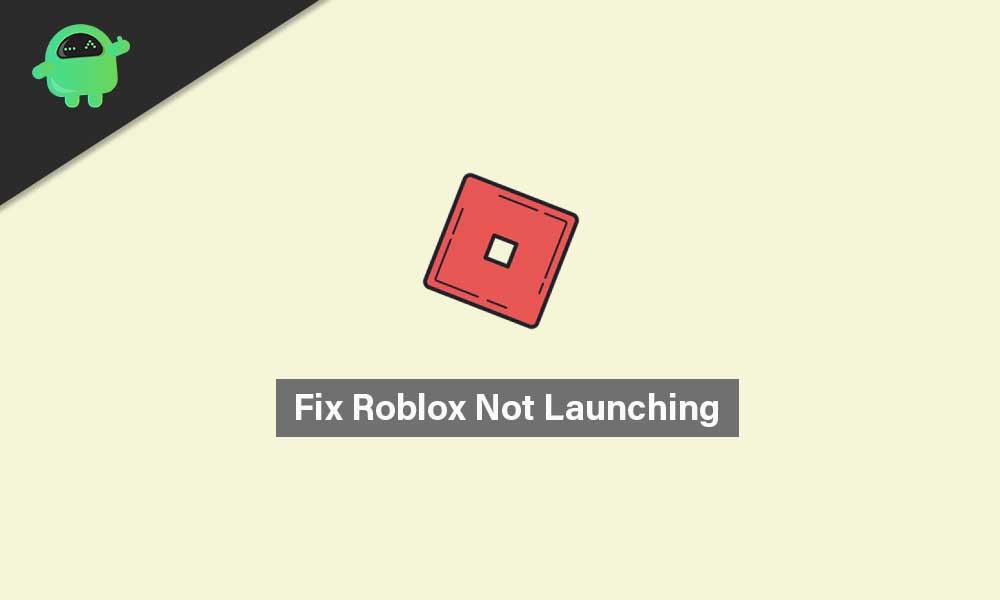
Jak opravit, že se Roblox nespouští | Aktualizace 2021
Takže, aniž bychom ztráceli čas, pojďme skočit do níže uvedeného průvodce řešením problémů.
Reklamy
1. Spusťte jako správce
Je možné, že váš spouštěč Roblox nemá přístup správce k vašemu systému, aby jej správně spustil. V tomto scénáři se spouštěč hry nespustí snadno, protože to systém neumožňuje. Udělat to tak:
- Klikněte pravým tlačítkem myši na Roblox exe soubor zástupce na vašem PC.
- Nyní vyberte Vlastnosti > Klikněte na Kompatibilita tab.
- Povolit Spusťte tento program jako správce zaškrtávací políčko.
- Klikněte na Aplikovat a vyberte OK pro uložení změn.
Jakmile ve svém počítači se systémem Windows povolíte přístup správce pro spouštěč Roblox (desktopovou aplikaci), můžete jej nyní otevřít bez jakýchkoli chyb. Pokud se vám však zobrazuje stejná chyba, použijte jinou metodu.
2. Odstraňte složku Roblox AppData
Někdy může být poškozená nebo chybějící složka s daty aplikace ve hře v konfliktu se samotnou hrou. Je tedy lepší odstranit složku s daty aplikace z počítače a obnovit ji.
- OTEVŘENO Průzkumník souborů > Přejděte do následujícího adresáře: (Pokud jste Roblox nainstalovali do jiného adresáře, přejděte tam)
C:\users\vaše uživatelské jméno\appdata\local\
- Vyhledejte složku Roblox a poklepáním na ni otevřete.
- Nezapomeňte zkopírovat/vložit všechny soubory této složky dat aplikace jako zálohu.
- Po dokončení vyberte složku s daty aplikace a stiskněte Shift + Delete klávesy pro trvalé odstranění.
- Nakonec restartujte počítač, abyste použili změny, a zkuste znovu spustit desktopovou aplikaci Roblox. (smazané datové soubory aplikace se vytvoří automaticky, jakmile spustíte Roblox)
3. Zajistěte, aby byl proxy server LAN vypnutý
Pokud je proxy server z nějakého důvodu na vašem počítači povolen pro nastavení LAN, pak je šance dostatečně vysoká, že se setkáte s problémy se spouštěním Robloxu nebo připojením k serveru. Je tedy nutné vypnout proxy server LAN. Udělat to tak:
Reklamy
- Klikněte na Start menu > Hledat možnosti internetu zadáním a poté jej otevřete.
- Přejít na Spojení karta > Klikněte na Nastavení LAN volba.
- Pod Proxy server titulek, uvidíš „Použijte proxy server pro vaši LAN“ volba.
- Prostě zrušte zaškrtnutí zaškrtávací políčko pro jeho vypnutí.
- Po dokončení klikněte na OK pro uložení změn.
- Nezapomeňte restartovat počítač, aby se efekty okamžitě změnily.
- Nyní je dobré začít provozovat Roblox.
4. Vyprázdněte server DNS
Možná došlo ve vašem počítači z nějakého důvodu k poškození konfigurace IP nebo serveru DNS. V takovém případě se váš systém nemusí být schopen připojit k herním serverům nebo online streamovacím službám. Je lepší úplně vyprázdnit server DNS, abyste znovu získali konfiguraci IP správně. Udělat toto:
- Klikněte na Start menu > Typ cmd ve vyhledávací liště.
- Klikněte pravým tlačítkem myši na Příkazový řádek z výsledku vyhledávání.
- Klikněte na Ano na výzvu UAC.
- Otevře se okno příkazového řádku.
- Zadejte následující příkaz a stiskněte Vstupte pro vyprázdnění serveru DNS v počítači:
ipconfig /flushdns
- Tato metoda úspěšně vyprázdní mezipaměť DNS Resolver ve vašem počítači.
- Nezapomeňte restartovat počítač a zkuste znovu spustit desktopovou aplikaci Roblox.
5. Zkontrolujte stav serveru Roblox
reklama
Pokud pro vás žádná z výše uvedených metod nepomohla, zkuste zkontrolovat oficiální stránku Stav serveru Roblox, zda se neděje nějaký technický problém nebo ne. Pokud dojde k problému se službou, znamená to, že budete muset několik hodin počkat, dokud vývojáři problém nevyřeší.
Pokud však nenastane žádný problém a všechny služby fungují dobře, znamená to, že došlo k problému s vaším vlastním počítačem nebo síťovým zařízením.
Reklamy
6. Vypněte a zapněte směrovač
Po příchodu k síťovému zařízení, pokud na svém počítači používáte kabelové (ethernetové) připojení, ujistěte se, že jste přepnuli na bezdrátovou (Wi-Fi) síť a zkontrolujte problém. V opačném případě, pokud používáte pouze Wi-Fi, zkuste provést cyklus napájení routeru. Udělat to:
- Vypněte Wi-Fi router a počkejte, až kontrolky LED přestanou blikat.
- Nyní odpojte napájecí adaptér a počkejte přibližně 30 sekund.
- Zapojte zpět napájecí adaptér a zapněte router.
- Nakonec znovu nastavte konfiguraci IP a připojte se k síti a zkontrolujte problém.
7. Zkuste jiný prohlížeč
Pokud v takovém případě používáte webový prohlížeč v počítači pro přístup a hraní her Roblox, zkuste totéž zkontrolovat v jiném webovém prohlížeči. Někdy je také možné, že stávající webový prohlížeč má nějaké problémy s daty mezipaměti, závady, problémy s rozšířením, problémy s historií procházení atd.
8. Aktualizujte ovladače grafiky
Nezapomeňte zkusit aktualizovat ovladač grafické karty v počítači, abyste zjistili problém. Pokud máte pocit, že jste nějakou dobu neaktualizovali ovladač GPU, zkontrolujte aktualizaci a nainstalujte ji (pokud je k dispozici). Udělat toto:
- lis Windows + X klíče pro otevření Nabídka rychlého startu.
- Nyní klikněte na Správce zařízení ze seznamu > Dvojklik na Adaptéry displeje.
- Klikněte pravým tlačítkem myši na vyhrazené grafické kartě, kterou používáte.
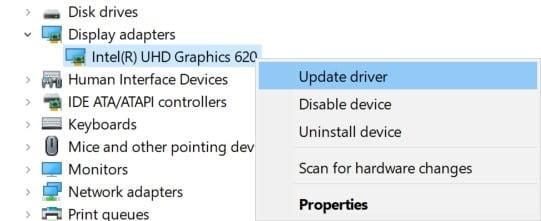
- Dále vyberte Aktualizujte ovladač > Vyberte si Automaticky vyhledávat ovladače.
- Pokud je k dispozici aktualizace, automaticky se stáhne a nainstaluje nejnovější verze.
- Po dokončení nezapomeňte restartovat počítač, aby se změny projevily.
9. Aktualizujte sestavení operačního systému Windows
Vždy doporučujeme našim čtenářům, aby zkoušeli pravidelně aktualizovat sestavení operačního systému Windows, aby měli aktuální informace o systému. Zastaralý systém se může stát nestabilním, chybovat nebo mít problémy s kompatibilitou s jinými programy. Udělat to:
- lis Windows + I klíče pro otevření Nastavení systému Windows Jídelní lístek.
- Dále klikněte na Aktualizace a zabezpečení > Vybrat Kontrola aktualizací pod Windows Update sekce.
- Pokud je k dispozici aktualizace funkcí, vyberte Stáhněte a nainstalujte.
- Dokončení aktualizace může chvíli trvat.
- Pro úplnou instalaci aktualizace nezapomeňte restartovat počítač.
- Nakonec můžete zkontrolovat, zda problém Roblox Not Launching stále existuje nebo ne.
10. Zavřete Spuštěné úlohy na pozadí
Pokud jde o procesy na pozadí běžící na počítači se systémem Windows, není co říci. Příliš mnoho úloh třetích stran spuštěných na pozadí může způsobit řadu problémů se spouštěním aplikace nebo s výkonem systému.Je dobré spouštět pouze ty programy třetích stran, které jsou nezbytné. Chcete-li zavřít všechny nepotřebné úlohy třetích stran spuštěné na pozadí:
- lis Ctrl + Shift + Esc klíče pro otevření Správce úloh.
- Nyní klikněte na Procesy karta > Klepnutím vyberte úlohy, které zbytečně běží na pozadí a spotřebovávají dostatek systémových prostředků.
- Klikněte na Ukončit úlohu zavřít to jeden po druhém.
- Po dokončení restartujte systém a zkontrolujte problém.
11. Proveďte čisté spuštění
Provedení čistého spuštění v počítači se systémem Windows vám také může pomoci opravit výkon více systémů. V podstatě zakáže všechny nepotřebné spouštěcí programy třetích stran v systému. Můžete tak učinit podle následujících kroků:
- lis Windows + R klíče pro otevření Běh dialogové okno.
- Nyní zadejte msconfig a udeřit Vstupte otevřít Konfigurace systému.
- Jakmile se okno otevře, zamiřte k Služby tab.
- Klikněte na Skryjte všechny služby Microsoftu zaškrtávací políčko > klikněte na Vypnout všechno.
- Klikněte na OK a zavřete okno.
- Nakonec restartujte počítač, abyste použili změny, a zkontrolujte, zda se znovu nespouští problém Roblox.
12. Použijte službu VPN
Je také možné, že vaše internetové připojení obvykle cílí na konkrétní region serveru, samozřejmě na váš aktuální region. Pokud však používáte server VPN a vyberete jinou oblast nebo jiné umístění, než je aktuální, může v některých případech začít fungovat správně.
VPN (Virtual Private Network) je jedním z užitečných nástrojů nebo služeb, které tuto práci snadno zvládnou. Existuje několik bezplatných a placených služeb VPN dostupných online, které můžete použít na svém počítači. Mějte však na paměti, že používání VPN může způsobit zpoždění vstupu, vyšší latenci pingu atd., pokud jde o hraní online nebo pro více hráčů.
13. Znovu nainstalujte Roblox Desktop App
Pokud se vám zdá, že nic nefunguje, ujistěte se, že jste odinstalovali a znovu nainstalovali desktopovou aplikaci Roblox na vašem počítači se systémem Windows, abyste zjistili problém. Udělat to tak:
- Nejprve se ujistěte, že jsou ukončeny všechny programy běžící na pozadí.
- Nyní stiskněte Windows + I klíče k otevření Nastavení systému Windows.
- Klikněte na Aplikace > Pod Aplikace a funkce v části vyhledejte desktopovou aplikaci Roblox ze seznamu nainstalovaných programů.
- Klikněte na Roblox a vyberte Odinstalovat.
- Pokud se zobrazí výzva, dokončete proces odinstalace podle pokynů na obrazovce.
- Po dokončení restartujte počítač a použijte změny > Přejít na Microsoft Store aplikace.
- Hledat Roblox a nainstalujte jej do PC kliknutím na Dostat.
- Otevřete Roblox, přihlaste se ke svému stávajícímu účtu a začněte hrát svou hru.
- Užívat si!
To je ono, chlapi. Doufáme, že vám tato příručka byla užitečná. V případě dalších dotazů nám dejte vědět v komentáři níže.
FAQ
Nespustí se Roblox v roce 2021?
Někteří hráči však hlásí, že Roblox se nespustí v roce 2021 z nějakých neočekávaných důvodů. Pokud jste také jednou z obětí, ujistěte se, že budete postupovat podle tohoto průvodce řešením problémů.
Jak opravit, že se Roblox neotevírá ve Windows 10?
Postup: Klepněte pravým tlačítkem myši na soubor .exe hry > Přejít na Vlastnosti. Klikněte na kartu Kompatibilita > vyberte Spustit tento program jako správce. Klikněte na Použít a poté na OK pro uložení změn. Nyní můžete otevřít hru Roblox a znovu zkontrolovat problém. 2. Aktualizujte ovladač grafiky
Jak hrát Roblox online?
Přejděte na web Roblox a přihlaste se ke svému účtu. Vyberte hru, která se vám líbí, a klikněte na tlačítko Hrát. Vyskakovací okno vás upozorní, že se aplikace Roblox automaticky stahuje. Jakmile je aplikace nainstalována, měli byste najít hru otevřenou a nyní ji můžete hrát.
Jak opravit Roblox ve Windows 10?
V okně Správce úloh postupně vyberte všechny aplikace a klikněte na tlačítko Zakázat v pravém dolním rohu. Jakmile to uděláte, pokračujte a restartujte počítač. Po spuštění počítače otevřete Roblox a zkuste hrát hru, abyste zjistili, zda problém přetrvává.
Můžete hrát Roblox po restartování počítače?
Mnoho hráčů je schopno spustit Roblox po restartování svých počítačů, takže to rozhodně stojí za to vyzkoušet. Pokud restartování počítače váš problém nevyřeší, zkuste další opravu. Když si vyberete hru na webu Roblox a kliknutím ji začnete hrát, mělo by se zobrazit vyskakovací okno, které vám umožní otevřít aplikaci Roblox.
Proč nemohu spustit Roblox?
Pokud se vyskakovací okno ve vašem prohlížeči nezobrazí nebo nespustí Roblox s vaším svolením, můžete zkusit použít jiný prohlížeč. Kromě toho zkontrolujte, zda je váš prohlížeč aktuální. Pokud ne, aktualizujte jej a otestujte problém. Někteří hráči jsou také schopni spustit Roblox poté, co vyčistí mezipaměť prohlížeče, takže to rozhodně stojí za vyzkoušení.
Jaké jsou nejlepší hry 18+ Roblox v roce 2021?
Které jsou nejlepší hry 18+ Roblox v roce 2021? 1. Shedletsky’s Dirty Place – Shedletsky’s Dirty Place je hra Roblox plná obsahu pro dospělé. Jediný důvod, proč chceme, aby se děti hraní této hry „18+ Roblox“ vyhýbaly, je ten, že tato hra má mnoho aktivit pro dospělé, což může způsobit velmi vážné problémy.
Můžete hrát Roblox na Sony PlayStation?
V současné době Sony PlayStation nepodporuje Roblox na svých konzolách, takže je logické, že byste narazili na problémy se správným načítáním her. Bohužel nebylo oficiálně oznámeno, že se to změní, i když se objevily zvěsti.
Proč Roblox nefunguje na mém PC?
Pokud restartování počítače váš problém nevyřeší, zkuste další opravu. Když si vyberete hru na webu Roblox a kliknutím ji začnete hrát, mělo by se zobrazit vyskakovací okno, které vám umožní otevřít aplikaci Roblox. Pokud se vyskakovací okno ve vašem prohlížeči nezobrazí nebo nespustí Roblox s vaším svolením, můžete zkusit použít jiný prohlížeč.
Proč se nemohu připojit k serverům Roblox?
Někdy může být váš Firewall nebo Antivirus důvodem, proč se nemůžete připojit k serverům Roblox. Dočasně je deaktivujte a znovu je povolte, až skončíte s hraním her daného dne.Zjistěte, zda je ve hře chyba. Někdy může dojít k chybě kódu nebo závadě, která tyto problémy způsobuje.
Proč se Roblox neotevře ve Windows 10?
Co dělat
- Restartujte. Nejprve restartujte počítač a zkuste hrát. …
- Vymažte své dočasné internetové soubory. Důležitým krokem v jakémkoli procesu odinstalace nebo opětovné instalace je vymazání dočasných internetových souborů prohlížeče.
- Zkontrolujte bránu firewall. Mnoho antivirových nebo internetových bezpečnostních programů se snaží kontrolovat, které programy mají přístup k internetu.
- Přeinstalujte Roblox. …
